
Taula de continguts:
- Autora Lynn Donovan [email protected].
- Public 2023-12-15 23:44.
- Última modificació 2025-01-22 17:20.
Pots fàcilment comprovar el ordre : feu clic fora de la diapositiva perquè no hi hagi res seleccionat i, a continuació, premeu TAB per seleccionar cada forma al seu torn. El ordre en què es seleccionen les formes serà el ordre en què el seu text (si n'hi ha) és llegit per tecnologia d'accessibilitat.
En conseqüència, com veig l'ordre de la meva presentació de PowerPoint?
Per comprovar i editar l'ordre de lectura de la diapositiva:
- Aneu a la pestanya "Inici".
- Al grup "Dibuix", feu clic a "Ordenar".
- Seleccioneu el "Tauler de selecció" i establiu un ordre lògic mitjançant els botons de fletxa de reordenar a la part superior.
De la mateixa manera, com alineeu els objectes a PowerPoint? Per alinear objectes a la diapositiva:
- Feu clic i arrossegueu el ratolí per formar un quadre de selecció al voltant dels objectes que voleu alinear.
- A la pestanya Format, feu clic a l'ordre Alinea i, a continuació, seleccioneu Alinea a la diapositiva.
- Feu clic de nou a l'ordre Alinear i, a continuació, seleccioneu una de les sis opcions d'alineació.
A més, com puc canviar l'ordre dels meus elements a PowerPoint?
Canvieu l'ordre de reproducció en una versió d'escriptori de PowerPoint
- Feu clic a l'objecte de la diapositiva amb els efectes d'animació que voleu reordenar.
- A la pestanya Animacions, feu clic a Tauler d'animació.
- Al panell d'animació, feu clic i manteniu premut l'efecte d'animació que voleu moure i arrossegueu-lo cap amunt o cap avall fins a una posició nova.
Com podeu fer que PowerPoint sigui accessible?
Aquí teniu deu maneres d'assegurar-vos que les presentacions de PowerPoint siguin accessibles per a persones amb discapacitat
- Text alternatiu sobre gràfics.
- Text alternatiu vs descripció de la imatge.
- Eviteu l'excés d'animació.
- Utilitzeu les plantilles proporcionades.
- Creeu plantilles personalitzades compatibles amb el lector de pantalla.
- Utilitzeu esquemes de colors d'alt contrast.
- Teniu disponible una còpia de les diapositives.
Recomanat:
Com puc desactivar la comprovació de revocació de certificats a Chrome?

Desactiva l'avís de seguretat (no recomanat) Al principi, obriu Propietats d'Internet com el mètode 6. Aneu a la pestanya Avançat. Ara, desmarqueu Comproveu la revocació del certificat de l'editor i Comproveu la revocació del certificat del servidor
Com es modifica una restricció de comprovació existent a SQL?

La sintaxi per crear una restricció de verificació en una instrucció ALTER TABLE a SQL Server (Transact-SQL) és: ALTER TABLE nom_taula ADD CONSTRAINT nom_restricció CHECK (condició nom_columna); nom_taula. El nom de la taula que voleu modificar afegint una restricció de verificació
Quants errors pot corregir un codi de comprovació de paritat?
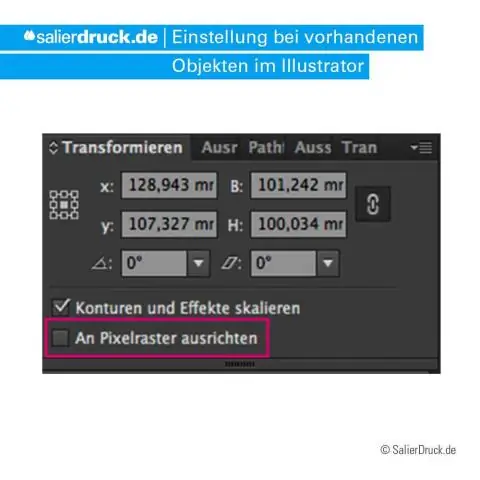
Les comprovacions de paritat bidimensional poden detectar i corregir tots els errors individuals i detectar dos i tres errors que es produeixen a qualsevol part de la matriu
Com puc obtenir l'estil de comprovació a l'eclipse?

Baixeu un paquet de llocs d'actualització del complement Eclipse Checkstyle. Dins d'Eclipse, aneu a: Ajuda -> Instal·lació de programari nou Premeu Afegeix, després Arxiva, seleccioneu el fitxer descarregat. Seleccioneu la funció Eclipse Checkstyle Plugin per instal·lar-la. Finalitzeu la instal·lació tal com es descriu anteriorment
Hi ha un lloc de comprovació de fons realment gratuït?

Benvingut a Background Checks.org: l'únic directori i portal gratuït en línia dedicat a ajudar-vos a trobar registres públics en línia i fer una comprovació de fons en línia. La guia per trobar registres públics gratuïts en línia, incloses comprovacions d'antecedents, antecedents penals, registres judicials, registres d'arrest i molt més
